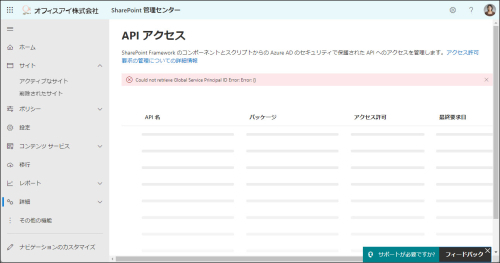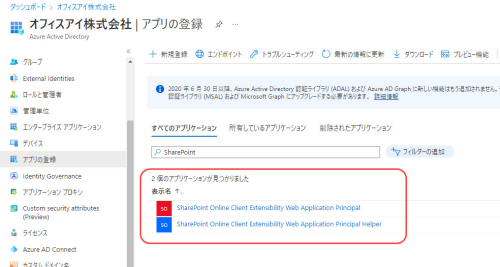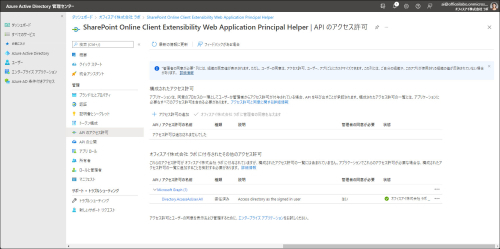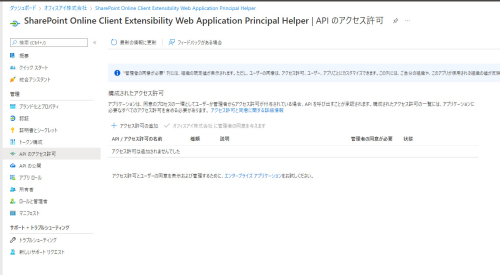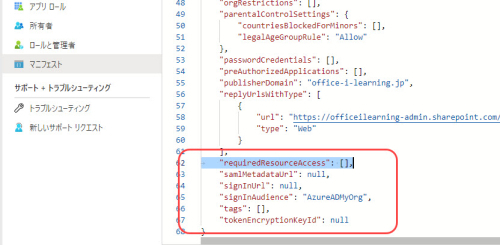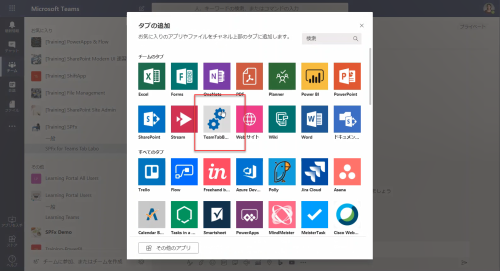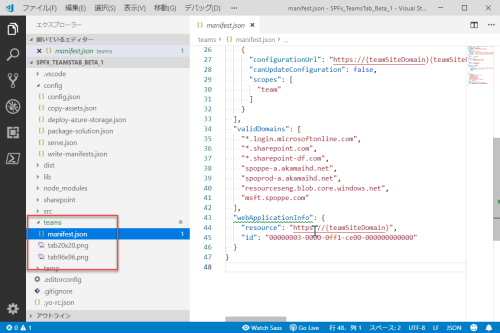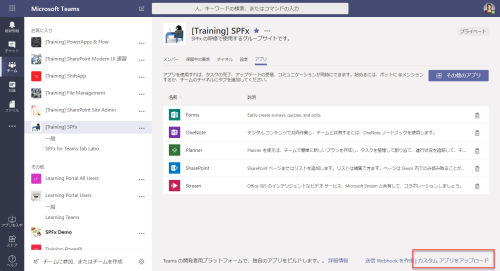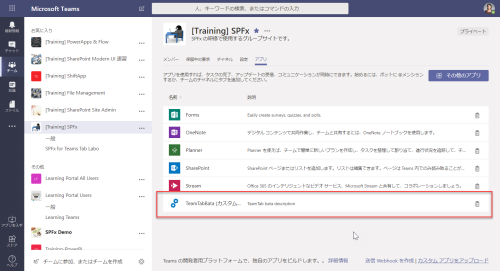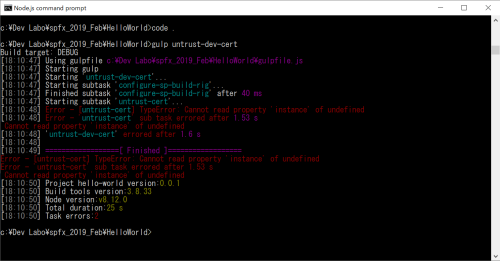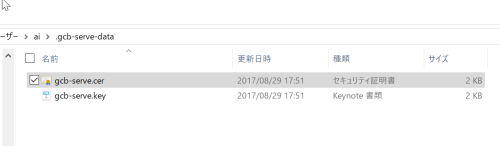SharePoint Framework Extensions のフィールドカスタマイザーの廃止がアナウンスされました。
2026年6月30日にSharePoint リストおよびドキュメント ライブラリのフィールドカスタマイザーはサポートされなくなります。この日を境に既存のフィールドカスタマイザーによるカスタムコードは動かなくなるため通常の列の値の表示になります。
なお、コマンドセット カスタマイザーとアプリケーション カスタマイザーは引き続き利用できます。
代替としてはリストやライブラリの列の書式を使うことを推奨しています。
テナント内のフィールドカスタマイザーをリストアップするスクリプトがPnP Samples で公開されています。
List all SPFx field customizer | PnP Samples
弊社ではSharePoint Frameworkの研修を初期リリースの2017年から行っていますが、この機能については列の書式が登場して年々使い勝手がよくなってきため列の書式とどちらがいいかを比較することが大切だという話を受講者の方にはしてきていたので、まぁ成り行きはわからなくはないです。とはいえ、列の書式だけで完全に機能が代替えできるものではなく例えば列の書式だと一部のCSSはサポートされませんし、その他にもできることは限られます。要件によってはやはりフィールドカスタマイザーも当然必要なケースもあるわけです。
この発表があってから、LinkedIn などでは長年の SharePoint 開発者からは既存のカスタマイズをないがしろにしすぎでは?というような声も上がっており、もう一度、Microsoft が廃止に関して再考することを望む声も少なくないようです。だからといって今回の発表が覆ることがあるのかどうかはわかりませんし、今のところは廃止に向けた準備を粛々と進めていくべきでしょう。
個人的には、昨今のビジネスは以前にも増してスピードがあがり、選択と集中を決断すべき速度も上がっているようですが、あまりに性急にことをすすめすぎているような気もしています。オンプレミス時代のように、すぐに「廃止」とはせず、もう少し緩やかな変化も時には大事ではないかなと思う今日この頃です。
🦤"雑記 (昔し話) "
そういえば、クラシックサイト時代はSPFxなどなく、当時はソリューションフレームワークを使った開発だとか、JSLinkを使ったりだとかしていました。あれは、あれで開発がとても複雑で面倒だった。
ソリューション フレームワークを使って、独自に "郵便番号" 列を作成して、Webサービスと連携させて自動的に住所を補填する仕組みなども作るハンズオンがあったなぁ。。。しかし、当時の開発の難易度はかなり高かった。CAML(XMLベースのSharePoint で使う定義言語)も覚えないといけないし、そもそもソリューションを展開するにもサーバーにDLLを置いたうえで、IISとかワーカープロセスのリセットしたり、、、その代わりにモダンサイトではフィールドカスタマイザーが登場という感じでしたね。サーバーサイド オブジェクトモデルから CSOM, XML Webサービス、REST API へと移り変わり。SPFx にはフィーチャーフレームワークはまだ残っているけど。TypeScript + REST API/Graph API になった。
ちなみに、JSLink に代わるのが列の書式とかビューの書式ですね。XML+JavaScript から JSONの世界へ移り変わったんですよね。あー、懐かし。